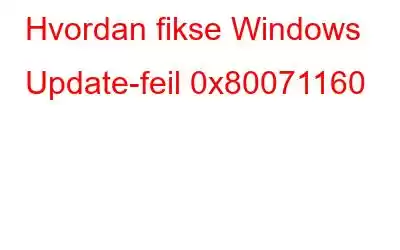Formålet med Windows Updates er å forsvare Windows-brukere mot virus og skadelig programvare. Noen ganger fører de imidlertid til problemer. Et slikt problem er Windows Update 0x80071160-feilen.
For å beskytte PC-en mot uønskede angrep, inkluderer Windows Update viktige reparasjoner og rettinger. Tekniske feil i Windows-operativsystemet kan vanligvis utnyttes til å angripe Windows-systemer. Brukeren kan laste ned og installere oppdateringer fra Microsoft som løser disse problemene. Windows Update-feil 0x80071160 er et vanlig problem som brukere støter på når de oppdaterer Windows-operativsystemet.
Les også: 5 enkle løsninger for å løse Windows Update-feil 0x80072efe
4 måter å fikse Windows Update-feil 0x80071160
Sammen med betydelige reparasjoner og effektivitetsforbedringer adresserer oppdateringen en alvorlig sikkerhetsfeil i PowerShell. Microsoft ga nylig ut KB4480966-oppdateringen for Windows 10-oppdateringsproblemer. Byggenummeret for denne OS-oppdateringen er 17134.523.
I tilfelle oppdateringen ikke kan installeres på grunn av et Windows-oppdateringsproblem med feilkode 0x80071160. Du må enten laste ned og installere oppdateringen manuelt eller starte datamaskinens Windows Update-komponenter på nytt for å løse problemet.
Les også: Hvordan fikser du Windows Update-feil 0x80240034
Metode 1: Last ned og installer oppdateringen manuelt
- Gå til Microsoft Update Catalog-nettstedet og skriv inn KB-nummeret (KB4480966) i søkefeltet og trykk på enter-knappen.
- Installer den relevante filen ved å klikke på Last ned-alternativet på nettstedet.
Les også: Hvordan løses 0x800700a1 Windows Update-feil
Metode 2: Start Windows Update-tjenesten på nytt
- Klikk på Søk-ikonet fra Oppgavelinje og skriv Tjenester og åpne den.
- Rull nå ned fra listen og se etter alternativet Windows Update og høyreklikk på den.
- Velg Start hvis tjenesten er stoppet for øyeblikket.
- Rull deretter opp og høyreklikk på Background Intelligent Transfer Service og aktiver den også ved å klikke på
Les også: Slik fikser du feilen "Vi må fikse kontoen din" På Windows 11/10 PC
Metode 3: Deaktiver antivirusprogrammet ditt midlertidig
Noen ganger antivirusprogram ams eller programvare reagerer sterkt på enkelte filer, som inkluderer Windows Update-filer. Disse kan ofte føre til Windows Update-feil 0x80071160 og andre problemer med Windows-oppdateringer. For å se om det kan løse problemet, kan du fjerne tredjepartsprogramvare som systemrens og antivirus.
Du må stoppe antivirusprogramvaren midlertidig for å beskytte din bærbare/PC mot sikkerhetsrisiko. Aktiver antivirusprogrammet ditt på nytt så snart installasjonsproblemet med oppdateringen er løst.
Metode 4: Tilbakestill Windows Update-komponenter
- Klikk på Søk-ikonet fra oppgavelinjen og skriv inn cmd og klikk på Kjør som administrator for å åpne kommandoprompten.
- Skriv inn følgende kommandoer og trykk Enter-tasten etter hver kommando:
net stop wuauserv
net stop bit
- Windows Update og Background Intelligent Transfer Service stopper etter kjøringen av disse kommandoene.
- Åpne Filutforsker, gå deretter til denne plasseringen og slett hver eneste fil i mappen.
C: \Windows\SoftwareDistribution
- Etter at du har fjernet filene, utfør den angitte kommandoen og trykk Enter-tasten:
net stop wuauserv
net stop bit
- Dette vil tilbakestille Windows-oppdateringskomponentene og se om Windows 10-oppdateringsproblemet 0x80071160-feilen gjenstår fortsatt.
Les også: RETTING: Kan ikke angi en PIN-kode på Windows 11 (feilkode 0xd000a002)
For å avslutte dette
Så dette er hvordan du enkelt kan fikse Windows-oppdateringsfeil 0x80071160. Så hvis du har noen forslag eller spørsmål angående det samme, gi oss beskjed i kommentarene nedenfor. Hvis du vet noen rettelser som er verdt å nevne, så fortell oss det. Og for flere slike feilsøkingsveiledninger og tips og triks relatert til Windows, Android, iOS og macOS, følg oss på Facebook, Instagram og YouTube.
Les: 0